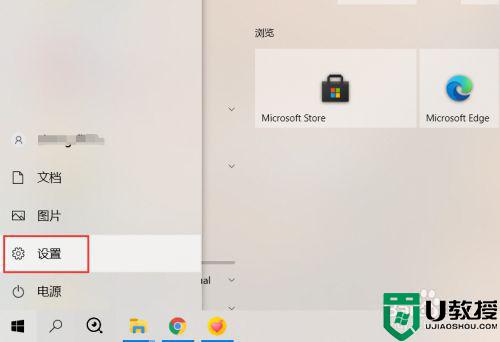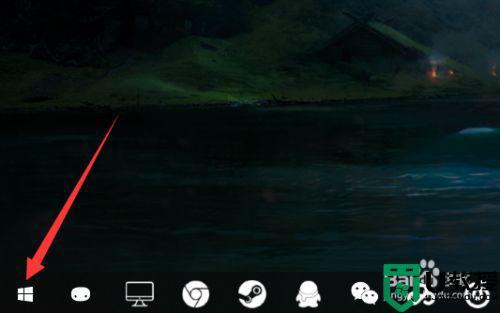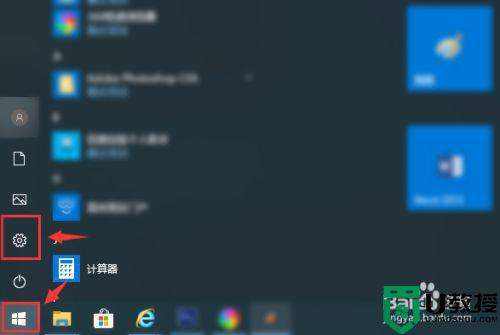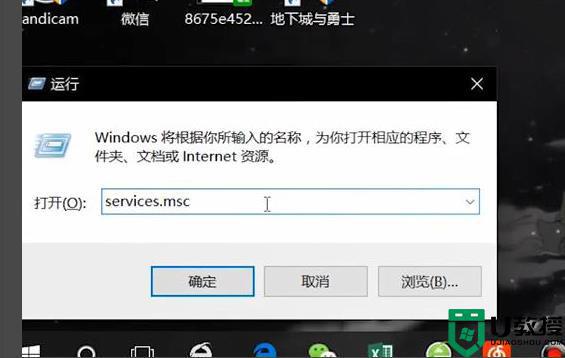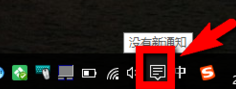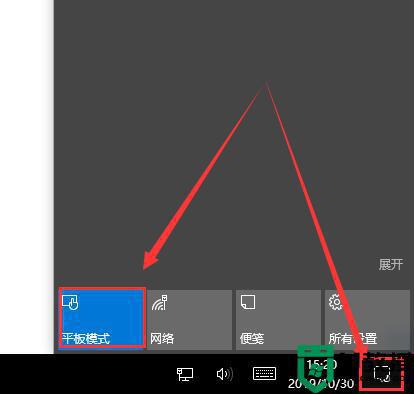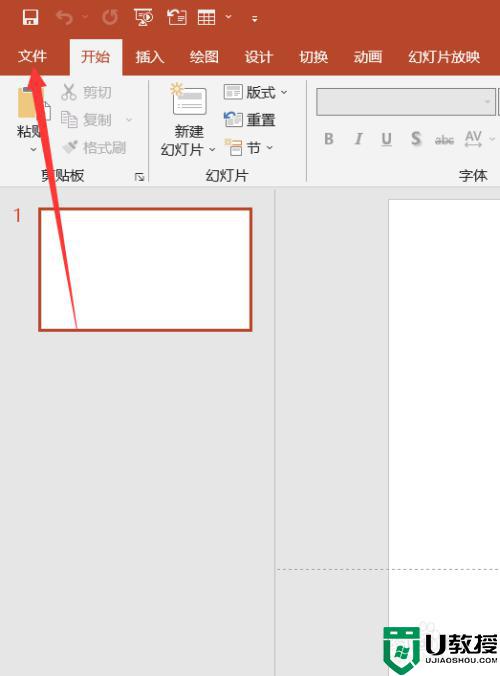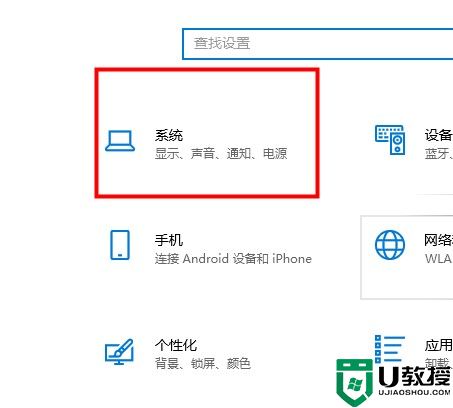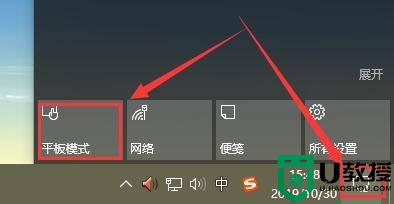怎样更新win10ppt模板版式 win10快速更新ppt模板版式的方法
时间:2022-05-11作者:mei
公司工作汇报经常要用到ppt文档,配合ppt演讲能让表达的内容直观、形象地展示给同事。为了让PPT内容更加美观,大家可以可以更新ppt模板版式,那么win10ppt模板版式怎么样更新?接下来我们一起来学习快速更新ppt模板版式的方法。
1、选择一个已经编辑好的需要更换的PPT。
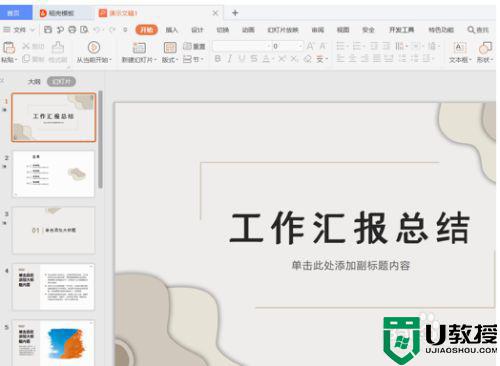
2、点击PPT菜单中的【设计】。
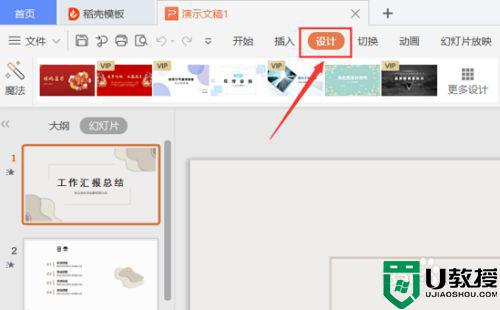
3、点击下方的【更多设计】的选项。
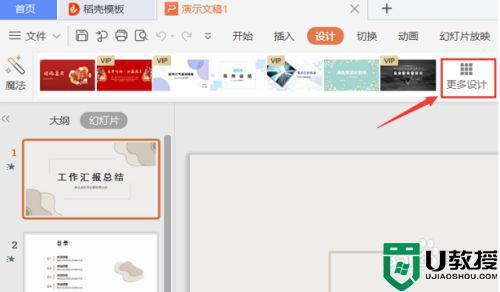
4、在以下界面中,找到自己需要的模板,点击【应用风格】进行更换。
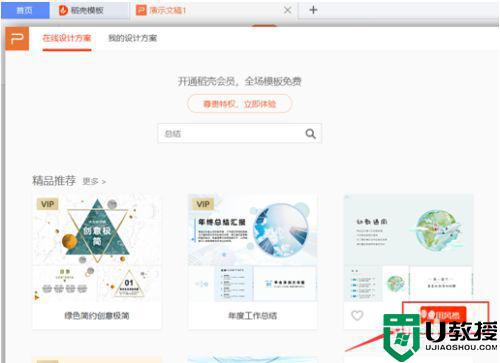
5、如下图可以看到,已经更换需要的模板。
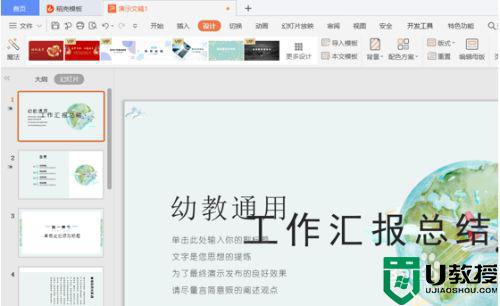
ppt是一款演示文稿,想要更新win10系统ppt模板版式,可以阅读上文教程操作。